Points Clés À Retenir
Identifier votre type de stockage est essentiel pour optimiser les performances de votre ordinateur. Un SSD (disque à mémoire flash) est jusqu’à 10 fois plus rapide qu’un disque dur traditionnel (HDD) et nécessite des réglages spécifiques dans Windows. Plusieurs méthodes simples permettent de comment savoir si son disque dur est un SSD : le Gestionnaire des tâches, PowerShell, les Paramètres Windows, ou l’outil de défragmentation. Cette information vous aidera à adapter la configuration de votre système et à éviter des erreurs comme la défragmentation d’un SSD, qui peut réduire sa durée de vie.
Savoir si son disque dur est un SSD devient crucial dans le contexte informatique actuel où ces technologies de stockage coexistent. Cette distinction technique influence directement les performances de votre ordinateur, sa rapidité de démarrage, et les réglages d’optimisation à appliquer sous Windows.
Qu’est-ce qu’un SSD et en quoi diffère-t-il d’un HDD ?
Technologie SSD : La révolution du stockage
Un SSD (Solid State Drive) utilise une mémoire flash électronique pour stocker les données, similaire à celle des clés USB mais avec des performances bien supérieures. Cette technologie sans pièces mécaniques offre des vitesses de lecture pouvant atteindre 7 000 Mo/s pour les modèles NVMe les plus récents, contre seulement 150 Mo/s maximum pour un disque dur traditionnel.
Disques durs HDD : La technologie mécanique
Les HDD (Hard Disk Drive) fonctionnent avec des plateaux magnétiques en rotation et des têtes de lecture/écriture mobiles. Cette conception mécanique génère du bruit, de la chaleur, et limite les performances avec des temps d’accès moyens de 5 à 8 ms, contre 0,1 ms pour un SSD.
Avantages comparatifs des SSD
Les disques SSD présentent de nombreux avantages significatifs :
- Vitesse exceptionnelle : Démarrage Windows en quelques secondes
- Silence total : Aucun bruit mécanique pendant le fonctionnement
- Résistance aux chocs : Idéal pour les ordinateurs portables
- Consommation réduite : 2-5W contre 6-15W pour un HDD
- Durabilité accrue : Taux de panne de 0,5% contre 2-5% pour les HDD
Méthodes pour identifier votre type de disque
Via le Gestionnaire des tâches (Méthode rapide)
Cette méthode constitue l’approche la plus accessible pour comment savoir si son disque dur est un SSD.
Étapes à suivre :
- Appuyez sur Ctrl + Maj + Échap pour ouvrir le Gestionnaire des tâches
- Cliquez sur l’onglet Performance
- Sélectionnez votre disque dans le menu de gauche
- L’information SSD ou Disque dur apparaît clairement en bas de la fenêtre
Cette méthode fonctionne sur Windows 10 et 11, et affiche immédiatement le type de chaque disque connecté à votre système.
Utilisation de PowerShell (Méthode technique)
PowerShell offre une approche plus détaillée pour identifier vos disques.
Commande principale :
Get-PhysicalDisk | Select FriendlyName, SerialNumber, MediaTypeCette commande affiche un tableau complet avec :
- Le nom du disque
- Son numéro de série
- Le type de média (SSD ou HDD)
Commande alternative pour plus de détails :
Get-PhysicalDisk | Format-Table -AutoSize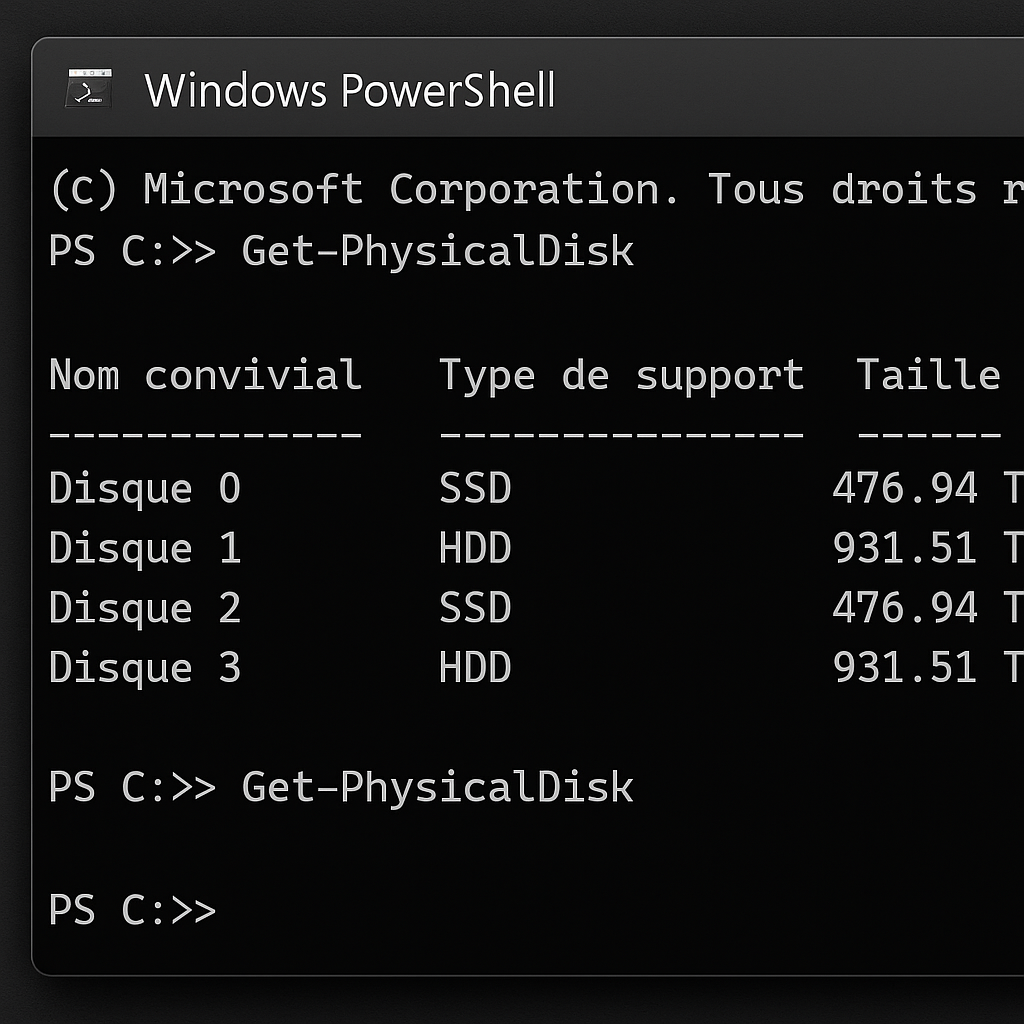
Terminal PowerShell affichant les types de disques SSD et HDD via commande
Via les Paramètres Windows (Windows 10/11)
Les versions récentes de Windows intègrent cette information dans l’interface graphique.
Procédure :
- Appuyez sur Windows + I pour ouvrir les Paramètres
- Naviguez vers Système > Stockage
- Descendez jusqu’à Paramètres de stockage avancés
- Cliquez sur Disques et volumes
- Sélectionnez votre disque et cliquez sur Propriétés
Vous verrez alors le type de disque (SSD ou HDD) ainsi que son interface (SATA ou NVMe).
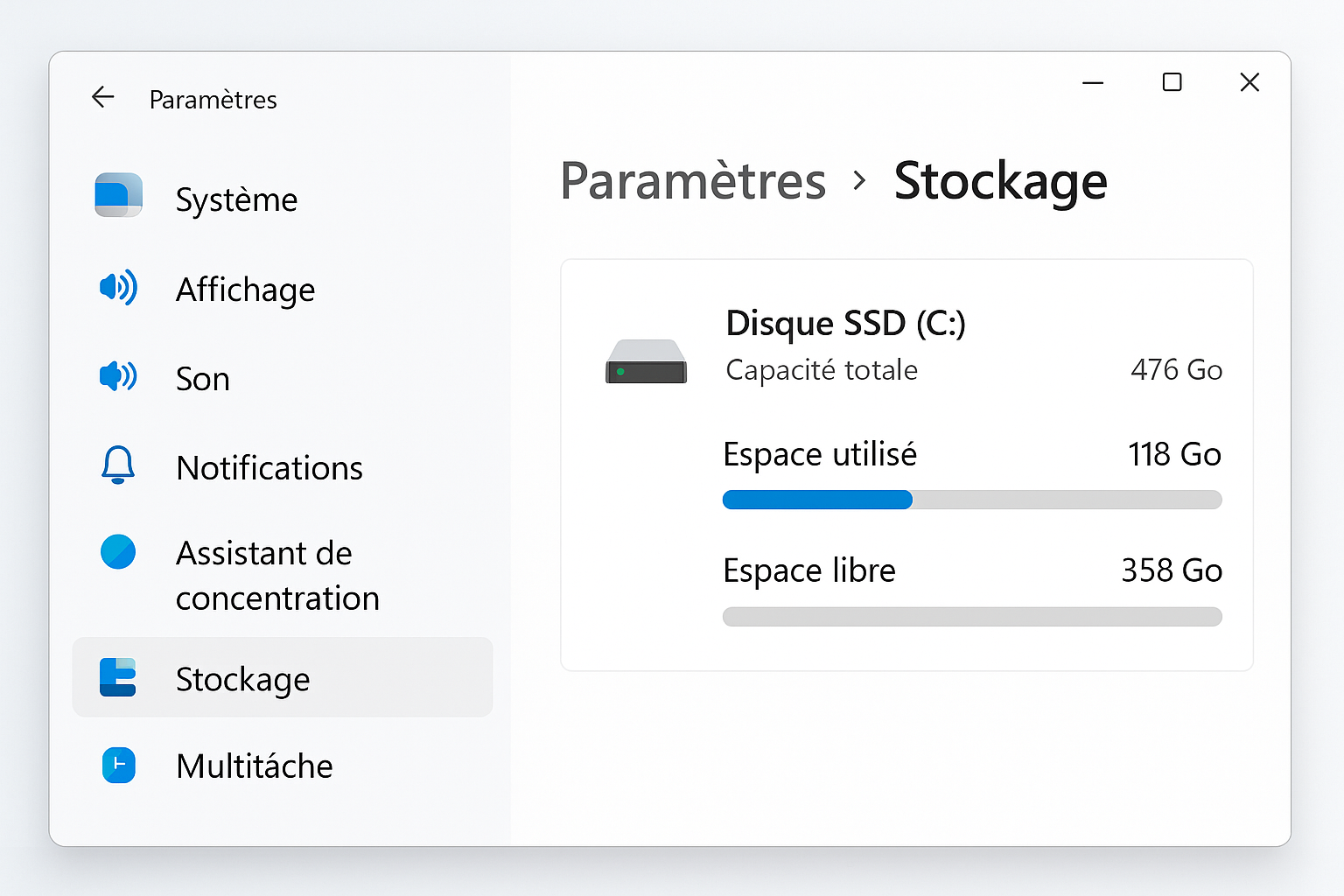
Interface Windows montrant les paramètres de stockage pour identifier un disque SSD
Méthode via l’outil de défragmentation
L’outil intégré de défragmentation Windows révèle également cette information.
Instructions :
- Appuyez sur Windows + R et tapez dfrgui
- Appuyez sur Entrée
- Dans la colonne Type de média, vous verrez :
- Disque SSD pour les disques à mémoire flash
- Lecteur de disque dur pour les disques mécaniques
Important : Fermez cette fenêtre après vérification car cet outil sert normalement à défragmenter, ce qui est déconseillé sur les SSD.
Via l’outil Informations système (msinfo32)
Cette méthode officielle Microsoft fournit des détails complets sur votre configuration.
Accès :
- Appuyez sur Windows + R
- Tapez msinfo32 et validez
- Dans le menu de gauche : Composants > Stockage > Disques
- Les informations détaillées de chaque disque s’affichent
Cet outil révèle non seulement le type de disque mais aussi sa capacité, son modèle exact, et ses spécifications techniques.
Gestionnaire de périphériques
Une approche alternative consiste à utiliser le Gestionnaire de périphériques.
Méthode :
- Windows + X puis Gestionnaire de périphériques
- Développez Lecteurs de disque
- Le nom du modèle apparaît, permettant souvent d’identifier s’il s’agit d’un SSD
Logiciels tiers recommandés
HWiNFO (Gratuit et complet)
HWiNFO offre une analyse approfondie de votre matériel.
Utilisation :
- Les disques NVMe apparaissent dans la section dédiée (toujours des SSD)
- Les disques SATA/ATAPI affichent SSD Drive (Non-rotating) pour les SSD
- La mention RPM indique un disque dur mécanique
CrystalDiskInfo (Surveillance de l’état)
Ce logiciel gratuit excelle dans la surveillance de l’état des disques.
Avantages :
- Identification instantanée du type de disque
- Surveillance de la température
- Analyse de l’état de santé (crucial pour les SSD)
- Compatible avec tous les fabricants
Optimisation selon le type de disque
Configuration spécifique aux SSD
Une fois que vous savez comment savoir si son disque dur est un SSD, plusieurs optimisations s’imposent :
Réglages essentiels :
- Désactiver la défragmentation automatique : Les SSD n’en ont pas besoin
- Activer la commande TRIM : Optimise la gestion des cellules supprimées
- Réduire les écritures inutiles : Déplacer les fichiers temporaires sur un HDD secondaire
- Désactiver l’hibernation : Économise l’espace et les cycles d’écriture
Maintenance des disques durs HDD
Pour les disques durs traditionnels :
Actions recommandées :
- Défragmentation régulière : Réorganise les données fragmentées
- Vérification d’erreurs : Détecte les secteurs défaillants
- Surveillance de la température : Évite la surchauffe des composants mécaniques
Comparaison des performances
Vitesses de transfert
| Type de disque | Lecture | Écriture | Temps d’accès |
|---|---|---|---|
| HDD 5400 RPM | 100 Mo/s | 100 Mo/s | 8 ms |
| HDD 7200 RPM | 150 Mo/s | 150 Mo/s | 5-7 ms |
| SSD SATA | 550 Mo/s | 520 Mo/s | 0,1 ms |
| SSD NVMe | 3500-7000 Mo/s | 3000-5000 Mo/s | 0,1 ms |
Impact sur l’utilisation quotidienne
Avec un SSD, vous bénéficierez de :
- Démarrage Windows en 10-15 secondes (contre 1-2 minutes avec un HDD)
- Ouverture instantanée des applications
- Transferts de fichiers jusqu’à 50 fois plus rapides
- Navigation web plus fluide grâce au cache rapide
- Montage vidéo et traitement photo accélérés
Signes révélateurs sans vérification technique
Indices comportementaux
Même sans utiliser les méthodes techniques, certains signes peuvent révéler votre type de stockage :
Indicateurs d’un SSD :
- Démarrage très rapide (moins de 20 secondes)
- Silence total pendant le fonctionnement
- Ordinateur léger (pour les portables)
- Aucune vibration perceptible
Indicateurs d’un HDD :
- Bruits de rotation et cliquetis
- Démarrage lent (plus d’une minute)
- Vibrations légères pendant l’utilisation
- Ralentissements lors d’accès intensifs aux données
Gestion hybride SSD + HDD
Configuration optimale
De nombreux ordinateurs modernes combinent les deux technologies :
Répartition recommandée :
- SSD principal : Système d’exploitation et programmes fréquents
- HDD secondaire : Stockage de masse (documents, photos, vidéos)
Cette configuration offre le meilleur rapport performance/prix, avec la rapidité du SSD pour les tâches critiques et la capacité du HDD pour l’archivage.
FAQ – Questions Fréquentes
Comment différencier un SSD SATA d’un SSD NVMe ?
Les SSD SATA utilisent l’interface traditionnelle des disques durs avec des connecteurs rectangulaires, tandis que les SSD NVMe se présentent sous forme de cartes M.2 directement enfichées sur la carte mère. Les NVMe sont généralement 3 à 6 fois plus rapides que les SATA.
Peut-on avoir plusieurs types de disques simultanément ?
Absolument. La plupart des PC modernes peuvent héberger plusieurs disques de types différents. Vous pouvez combiner un SSD pour le système et un HDD pour le stockage, ou même plusieurs SSD de différentes générations.
Pourquoi est-il important de connaître son type de disque ?
Cette information détermine les réglages d’optimisation de Windows, influence les décisions de maintenance, et aide à comprendre les performances de votre système. Par exemple, défragmenter un SSD est non seulement inutile mais peut réduire sa durée de vie.
Les SSD ont-ils une durée de vie limitée ?
Les SSD modernes ont une durée de vie largement suffisante pour un usage normal, souvent supérieure à celle des HDD. Les cellules de mémoire flash supportent des milliers de cycles d’écriture, et les contrôleurs intégrés répartissent l’usure uniformément.




